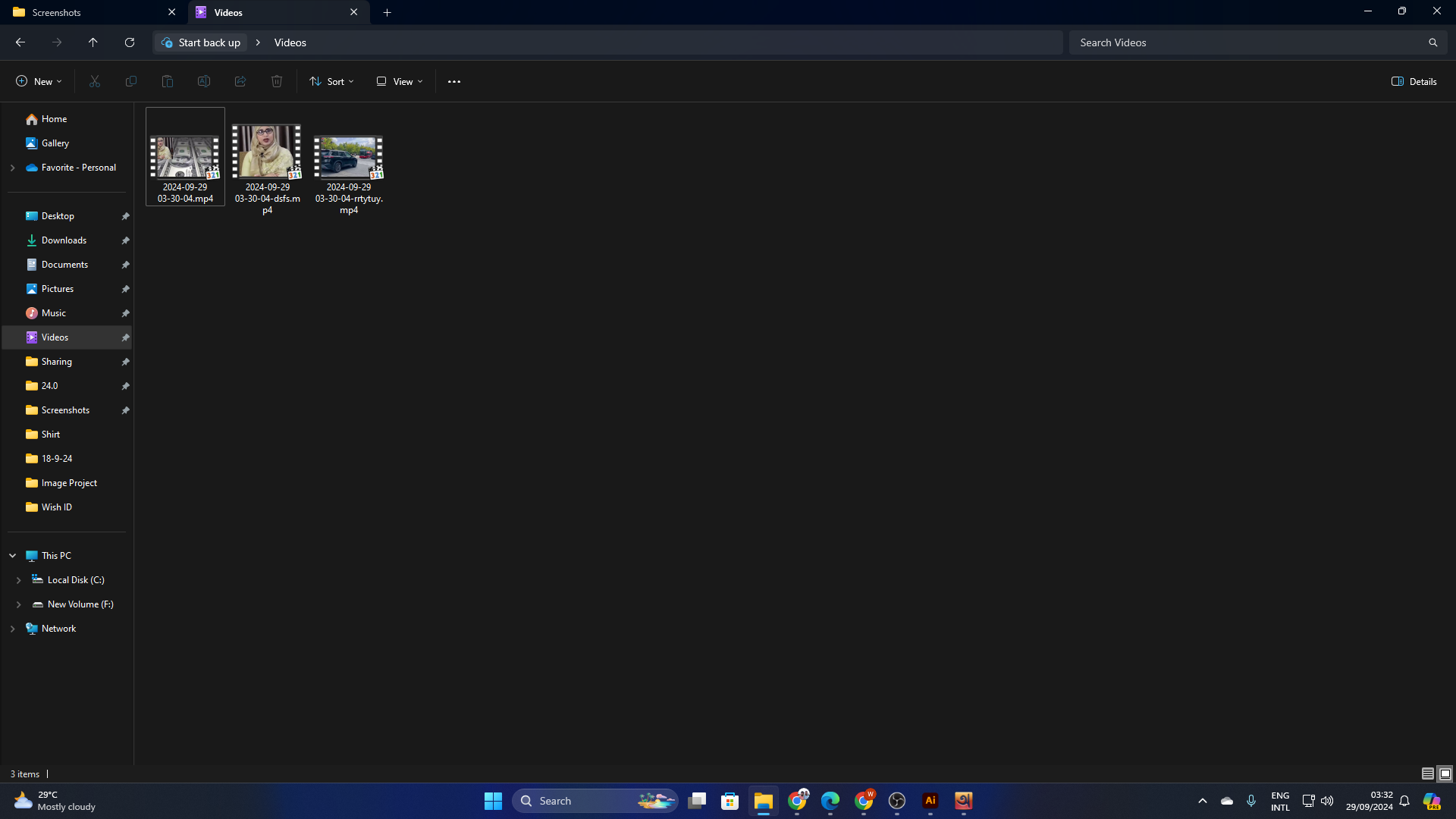OBS Monitor Audio Settings
OBS Monitor Audio - সেটিংস খুবই গুরত্বপুর্,ন কারণ আমরা যখন লাইভ করি তখন অডিও ঠিক আছে কিনা সেইটা জানার জন্য এবং অনেক সময় লাইভ করার সময় অডিও শুনে লোয়ারথার্ড বা বিভিন্ন এলিমেন্ট শো এবং হাইড করার প্রয়োজন পরে তাই এই সেটিংসটি করে খুব সহজে অডিওটি শুনে সবকিছু সুন্দরভাবে হ্যান্ডেল করতে পারেন।
প্রথমে Settings এ ক্লিক করুন তারপর Audio তে ক্লিক করে Monitoring Device থেকে আপনি যে ডিভাইস দিয়ে অডিওটি শুনতে চান সেইটি সিলেক্ট করে দিন আমি Headphone দিয়ে শুনবো স্পিকার দিয়ে শুনলে ইকো সৃষ্টি হতে পারে বা অডিও কোয়ালিটি খারাপ হয়ে যেতে পারে, যাইহোক ডিভাইসটি সিলেক্ট করে OK ক্লিক করুন।
অডিওর বামপাশে থ্রি ডটে ক্লিক করুন তারপর Advanced Audio Properties - এ ক্লিক করুন
Live Stream করার সময় যে অডিওগুলো শোনা লাগতে পারে সেইগুলোর Audio Monitoring থেকে Monitor and Output অপশনটি সিলেক্ট করে Close এ ক্লিক করে দেখুন কাজ হয়ে গেছে।
OBS Studio - এ সোর্স গুলোকে পৃথক পৃথক Save
OBS Studio - তে লাইভ করার সময় আমরা অনেকগুলো ক্যামেরা বা সোর্স ব্যাবহার করি। লাইভে বিভিন্ন প্রকার সমস্যা হতেই পারে কেমন হয় যদি প্রত্যেকটা সোর্সকে আলাদা ভাবে রেকর্ড করা যেতো? তাহলে লাইভ শেষে এডিট করে সুন্দরভাবে আপলোড করা যেতো? হ্যাঁ এটা সম্ভব কিন্তু তার জন্য একটি প্লাগিন ইন্সটল করতে হবে। প্লাগিন টি হলো OBS source record এটি অন্য সাধারণ সফটয়্যারের মত ইন্সটল করতে পারেন অথবা মেনুয়্যালি ইন্সটল করতে পারেন
প্লাগিন ইন্সটল করার পর প্রথমে আপনাকে অডিও গুলোকে tracks অনুযায়ী সেপারেট করে নেওয়ার জন্য
অডিওর বামপাশে থ্রি ডটে ক্লিক করুন তারপর Advanced Audio Properties - এ ক্লিক করুন
তারপর আমরা যেহেতু Mic এবং Desktop Audio নিবোনা তাই সেইগুলোতে কোন টিক মার্ক দিবোনা, প্রথম ভিডিওটির অডিও ১নাম্বার tracks - এ নিব, এবং দ্বিতীয় ভিডিওটির অডিও ২নাম্বার tracks - এ নিয়ে Close করুন।
তারপর সোর্সের রাইট ক্লিক করে Filters - এ ক্লিক করুন
তারপর Effect Filters থেকে প্লাসে ক্লিক করে Source Record এ্যাড করুন
তারপর চেনার সুবিধার্থে একটি নাম দিন এবং Ok করুন
তারপর কখন সোর্স রেকর্ড শুরু হবে তা Record Mode থেকে সিলেক্ট করুন, আমি চাই লাইভ স্ট্রিম এবং রেকর্ডিং এর সময় সোর্স রেকর্ড হোক তাই Streamming or Recording - এ দিলাম
তারপর কোন লোকেশনে, কোন নামে, কোন ফরম্যাটে রেকর্ড করতে চান তা নির্ধারন করে দিন
তারপর Different Audio থেকে tracks এবং source কানেক্ট করে দিন, তারপর Encoder থেকে Softwere (x-264) করে দিয়ে Close করে দিন।
একইভাবে পরবর্তি সোর্স গুলোও সেট করুন, তারপর লাইভ স্ট্রিম বা রেকর্ড করে দেখুন। আপনার সেট করা লোকেশনে সবগুলো সেপারেটভাবে সেভ হয়ে আছে।
OBS Studio - দিয়ে সকল প্লাটফর্মে একসাথে লাইভ
OBS Studio - ব্যাবহার করে একসাথে সকল সোশ্যাল মিডিয়া ভিডিও প্লাটফর্মে একযোগে লাইভ স্ট্রিমিং করতে পারবেন Multiple RTMP outputs - এই প্লাগইন টি ব্যাবহার করে।
প্রথমে প্রাইমারি একটা স্ট্রিম সেট করে নিন
তারপর Docks - এ ক্লিক করে Multiple Output - এ ক্লিক করুন
তারপর Add New Target - এ ক্লিক করুন
তারপর কোন প্লাটফর্মে লাইভ স্ট্রিম করবেন তার নাম দিন, তারপর চাইলে Protocol চেইঞ্জ করতে পারেন আমি RTMP প্রোটোকল ব্যাবহার করবো তাই RTMP রাখছি, তারপর RTMP url এবং Stream key দিন। তারপর OBS-এর সাথে অটো স্ট্রিম শুরু করতে এবং শেষ করতে Sync start with OBS এবং Sync stop with OBS - এ চেকমার্ক দিয়ে ok বাটনে ক্লিক করুন। একইভাবে আরও বিভিন্ন প্লাটফর্ম এ্যাড করে সবগুলোতে একসাথে লাইভ স্ট্রিমিং করতে পারেন।